Instruksjoner for hard tilbakestilling av iPhone 13 når du har problemer

For å utføre en hard tilbakestilling på iPhone 13, må du trykke på knappen 3 ganger på rad.

En av hovedfaktorene som hjelper iPhone til å bli en populær enhet er dens jevne og stabile drift, samt god kompatibilitet mellom maskinvare og programvare. Men å si det betyr ikke at Apple-smarttelefoner aldri støter på programvareproblemer, eller bare hakker, henger etter eller ikke reagerer.
Hvis du opplever en iPhone 13 som ikke reagerer og du ikke kan slå den av med de vanlige metodene, er det på tide å prøve en tvungen omstart - noen ganger kalt en "tvungen omstart." hard tilbakestilling" (ikke å forveksle med "fabrikk tilbakestilling" ”). Dette er hvordan.
Hva er hard reset?
Tvunget omstart er en form for å tvinge iPhone til å slå av og starte på nytt uten å følge den vanlige prosessen, eller anbefalt av produsenten. Når du tilbakestiller enheten på vanlig måte (via programvare), vil systemet optimalisere alt før strømmen slås av. Men i tilfelle iPhone ikke reagerer, noen ganger blir du tvunget til å ta et mer drastisk skritt: tvungen omstart, eller kan her forstås som hard tilbakestilling - omstart med en hardtast.
Vær oppmerksom på at du bare bør utføre en hard tilbakestilling i force majeure-situasjoner, når enheten fryser, henger etter eller ikke svarer. Hyppig misbruk av hard tilbakestilling kan forårsake programvare- og dataproblemer som er lagret på iPhone.
Hard tilbakestilling og fabrikkinnstilling
Både hard tilbakestilling og fabrikktilbakestilling er former for omstart av enheten for å fikse problemer. Men det er en grunnleggende forskjell mellom disse to handlingene.
Begge oppgavene vil slette alle data som er lagret i enhetens minne, og hjelpe telefonen til å fungere problemfritt hvis programvaren er i konflikt.
Imidlertid er hard tilbakestilling en måte å fikse programvarefeil på telefonen ved å bruke maskinvaretaster, inkludert strømtasten, hjemtasten og volum opp/ned-tasten. Mens tilbakestilling av fabrikk er handlingen for å gjenopprette fabrikkinnstillinger ved hjelp av systemprogramvare og implementering.
Så i utgangspunktet kan det ganske enkelt forstås at hard tilbakestilling bruker de harde tastene på enhetens kropp, mens fabrikktilbakestilling er å gå inn i programvaren og gjøre det.
Hvordan hardt tilbakestille iPhone 13
For å utføre en hard tilbakestilling på iPhone 13, må du trykke på knappen 3 ganger på rad. Under siste trykk må du fortsette å holde knappen inne i noen sekunder. Følgende:
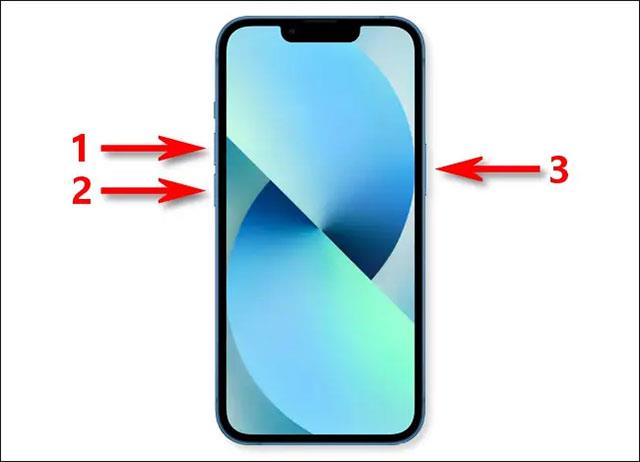
Hvis du ikke ser Apple-logoen vises, betyr det at du gjorde prosessen feil. La oss prøve igjen!
Etter at Apple-logoen vises, kan iPhone ta lengre tid enn vanlig å starte opp. Etter et sekund eller to vil du se låseskjermen vises som vanlig.
I tilfelle en hard tilbakestilling ikke hjelper til med å løse problemet, må du kanskje sette iPhone i gjenopprettingsmodus og tilbakestille enheten ved hjelp av iTunes eller Finder. Hvis alt annet mislykkes, kan du alltid kontakte Apples kundestøtte for å få råd om reparasjon eller utskifting av enheten. Lykke til!
Sound Check er en liten, men ganske nyttig funksjon på iPhone-telefoner.
Bilder-appen på iPhone har en minnefunksjon som lager samlinger av bilder og videoer med musikk som en film.
Apple Music har vokst seg usedvanlig stor siden den første gang ble lansert i 2015. Til dags dato er det verdens nest største betalte musikkstrømmeplattform etter Spotify. I tillegg til musikkalbum er Apple Music også hjemsted for tusenvis av musikkvideoer, døgnåpne radiostasjoner og mange andre tjenester.
Hvis du vil ha bakgrunnsmusikk i videoene dine, eller mer spesifikt, ta opp sangen som spilles som videoens bakgrunnsmusikk, er det en ekstremt enkel løsning.
Selv om iPhone har en innebygd Weather-app, gir den noen ganger ikke nok detaljerte data. Hvis du vil legge til noe, er det mange alternativer på App Store.
I tillegg til å dele bilder fra album, kan brukere legge til bilder i delte album på iPhone. Du kan automatisk legge til bilder i delte album uten å måtte jobbe fra albumet igjen.
Det er to raskere og enklere måter å sette opp en nedtelling/timer på Apple-enheten din.
App Store inneholder tusenvis av flotte apper du ikke har prøvd ennå. Vanlige søketermer er kanskje ikke nyttige hvis du vil oppdage unike apper, og det er ikke morsomt å begynne på endeløs rulling med tilfeldige søkeord.
Blur Video er et program som gjør scener uskarpe, eller alt innhold du vil ha på telefonen din, for å hjelpe oss med å få bildet vi liker.
Denne artikkelen vil veilede deg hvordan du installerer Google Chrome som standard nettleser på iOS 14.









